Procesamiento RAW
El procesamiento RAW se utiliza para guardar imágenes NEF (RAW) en otros formatos, como por ejemplo JPEG. Dependiendo del modo de tono seleccionado cuando se tomó la imagen, las copias se pueden guardar en formato JPEG o HEIF.
El procesamiento RAW solamente está disponible con las imágenes NEF (RAW) creadas con esta cámara. Las imágenes en otros formatos y las fotos NEF (RAW) capturadas con otras cámaras, Camera Control Pro 2 o NX Tether no pueden seleccionarse.
Procesamiento de fotos capturadas usando el modo de tono “SDR”
Aplicar el procesamiento RAW a las fotos tomadas con [SDR] seleccionado para el modo de tono crea copias JPEG.
Procesamiento de la imagen actual
Visualice una imagen NEF (RAW) tomada con [SDR] seleccionado para el modo de tono y, a continuación, pulse el botón i.
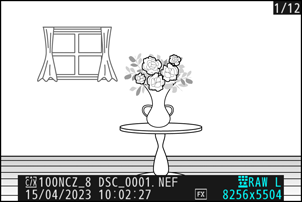
Seleccione [Retoque] en el menú i, a continuación marque [Procesam. RAW (imagen actual)] y pulse 2.
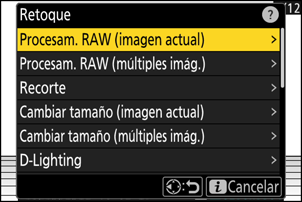
Seleccione un destino.
- Pulse 1 o 3 para marcar una ranura de tarjeta y pulse J.
- No se le pedirá que seleccione la ranura si solo hay introducida una tarjeta de memoria.

Seleccione los ajustes de la copia JPEG en la pantalla [Procesamiento RAW].
Se pueden ajustar los siguientes ajustes:
- Calidad de imagen (0Ajuste de la calidad de imagen)
- Tamaño de imagen (0Selección de un tamaño de imagen)
- Compensación exposición (0Compensación de exposición)
- Balance de blancos (0Balance de blancos)
- Picture Control (0Picture Controls)
- Espacio de color (0Espacio de color)
- D-Lighting activo (0D-Lighting activo)
- RR ISO alta (0RR ISO alta)
- Control de viñeta (0Control de viñeta)
- Compensación de difracción (0Compensación de difracción)
- Balance de impresión de retrato (0Balance de impresión de retrato)
- Los ajustes efectivos cuando se tomó la fotografía aparecerán en algunos casos debajo de la vista previa.
- Para usar la configuración vigente cuando se tomó la fotografía, si corresponde, seleccione [Original].
- Los efectos se pueden previsualizar en la pantalla de edición. Para ver la imagen no editada, mantenga pulsado el botón DISP.
- [Compensación exposición] únicamente puede ajustarse a valores que estén entre –2 y +2 EV.
Copie la fotografía.
Marque [EXE] y pulse J para crear una copia JPEG de la fotografía seleccionada.
Procesamiento de múltiples imágenes
Visualice una imagen NEF (RAW) tomada con [SDR] seleccionado para el modo de tono y, a continuación, pulse el botón i.
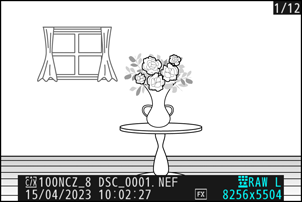
Seleccione [Retoque] en el menú i, a continuación marque [Procesam. RAW (múltiples imág.)] y pulse 2.
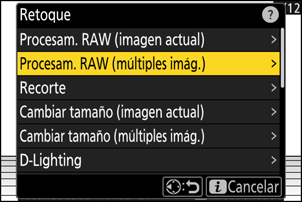
Seleccione el modo en el que se seleccionarán las imágenes y dónde se guardarán las copias.
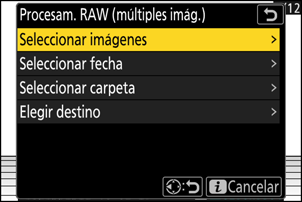
Opción Descripción [Seleccionar imágenes] Cree copias JPEG de las imágenes NEF (RAW) seleccionadas. Se pueden seleccionar múltiples imágenes NEF (RAW). [Seleccionar fecha] Cree copias JPEG de todas las imágenes NEF (RAW) capturadas en las fechas seleccionadas. [Seleccionar carpeta] Cree copias JPEG de todas las imágenes NEF (RAW) de una carpeta seleccionada. [Elegir destino] Elija el destino de las copias JPEG. No se le pedirá que seleccione la ranura si solo hay introducida una tarjeta de memoria. Si elige [Seleccionar imágenes], vaya al paso 5.
Seleccione la ranura de origen.
- Marque la ranura con la tarjeta que contiene las imágenes NEF (RAW) y pulse 2.
- No se le pedirá que seleccione la ranura si solo hay introducida una tarjeta de memoria.

Seleccione fotografías.
Si selecciona [Seleccionar imágenes]:
- Marque imágenes usando el multiselector.
- Para visualizar la imagen marcada a pantalla completa, mantenga pulsado el botón X.
- Para seleccionar la imagen marcada, pulse el botón W (Q). Las imágenes seleccionadas son marcadas con una marca de comprobación (
 ). Para eliminar la marca de verificación (
). Para eliminar la marca de verificación ( ) y anular la selección de la imagen actual, vuelva a pulsar el botón W (Q). Todas las imágenes se procesarán usando los mismos ajustes.
) y anular la selección de la imagen actual, vuelva a pulsar el botón W (Q). Todas las imágenes se procesarán usando los mismos ajustes. - Pulse J para proceder una vez completada la selección.
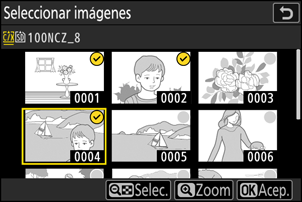
Si selecciona [Seleccionar fecha]:
- Marque las fechas usando el multiselector y pulse 2 para seleccionar (M) o anular la selección (U).
- Todas las imágenes elegibles tomadas en las fechas marcadas con una marca de verificación (M) se procesarán con los mismos ajustes.
- Pulse J para proceder una vez completada la selección.

Si selecciona [Seleccionar carpeta]:
Marque una carpeta y pulse J para seleccionar; todas las imágenes de la carpeta seleccionada se procesarán con los mismos ajustes.

Seleccione los ajustes de las copias JPEG en la pantalla [Procesamiento RAW].
Se pueden ajustar los siguientes ajustes:
- Calidad de imagen (0Ajuste de la calidad de imagen)
- Tamaño de imagen (0Selección de un tamaño de imagen)
- Compensación exposición (0Compensación de exposición)
- Balance de blancos (0Balance de blancos)
- Picture Control (0Picture Controls)
- Espacio de color (0Espacio de color)
- D-Lighting activo (0D-Lighting activo)
- RR ISO alta (0RR ISO alta)
- Control de viñeta (0Control de viñeta)
- Compensación de difracción (0Compensación de difracción)
- Balance de impresión de retrato (0Balance de impresión de retrato)
- Para usar el ajuste vigente cuando se tomaron las fotografías, si corresponde, seleccione [Original].
- Los efectos se pueden previsualizar en la pantalla de edición. Para ver la imagen no editada, mantenga pulsado el botón DISP.
- [Compensación exposición] únicamente puede ajustarse a valores que estén entre –2 y +2 EV.
Copie las fotografías.
- Marque [EXE] y pulse J para visualizar un diálogo de confirmación y, a continuación, marque [Sí] y pulse J para crear copias JPEG de las fotos seleccionadas.
- Para cancelar la operación antes de que se hayan creado todas las copias, pulse el botón G; cuando aparezca un cuadro de diálogo de confirmación, marque [Sí] y pulse J.
Procesamiento de fotos capturadas usando el modo de tono “HLG”
Aplicar el procesamiento RAW a las fotos tomadas con [HLG] seleccionado para el modo de tono crea copias HEIF.
- Las imágenes NEF (RAW) capturadas con [HLG] seleccionado para el modo de tono también se pueden guardar en formato JPEG (0Creación de copias JPEG a partir de fotos RAW capturadas usando el modo de tono HLG). Sin embargo, tenga en cuenta que las copias JPEG pueden mostrar más “ruido” en forma de píxeles luminosos aleatorios, niebla o líneas que las copias JPEG creadas a partir de imágenes NEF (RAW) capturadas con [SDR] seleccionado para el modo de tono.
Procesamiento de la imagen actual
Visualice una imagen NEF (RAW) tomada con [HLG] seleccionado para el modo de tono y, a continuación, pulse el botón i.
Seleccione una imagen marcada con el icono HLG.
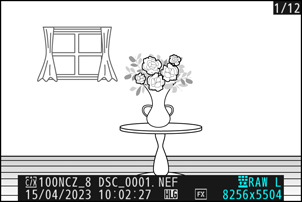
Seleccione [Retoque] en el menú i, a continuación marque [Procesam. RAW (imagen actual)] y pulse 2.
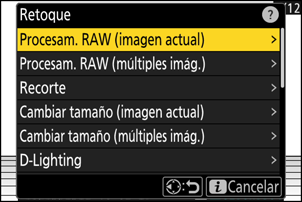
Seleccione un destino.
- Pulse 1 o 3 para marcar una ranura de tarjeta y pulse J.
- No se le pedirá que seleccione la ranura si solo hay introducida una tarjeta de memoria.

Seleccione los ajustes de la copia HEIF en la pantalla [Procesamiento RAW (HEIF)].
Se pueden ajustar los siguientes ajustes:
- Calidad de imagen (0Ajuste de la calidad de imagen)
- Tamaño de imagen (0Selección de un tamaño de imagen)
- Compensación exposición (0Compensación de exposición)
- Balance de blancos (0Balance de blancos)
- Picture Control (HLG; 0 Fijar Picture Control (HLG))
- RR ISO alta (0RR ISO alta)
- Control de viñeta (0Control de viñeta)
- Compensación de difracción (0Compensación de difracción)
- Balance de impresión de retrato (0Balance de impresión de retrato)
- A procesamiento RAW (JPEG)
- Los ajustes efectivos cuando se tomó la fotografía aparecerán en algunos casos debajo de la vista previa.
- Para usar la configuración vigente cuando se tomó la fotografía, si corresponde, seleccione [Original].
- Los efectos se pueden previsualizar en la pantalla de edición. Para ver la imagen no editada, mantenga pulsado el botón DISP.
- [Compensación exposición] únicamente puede ajustarse a valores que estén entre –2 y +2 EV.
- [Espacio de color] se fija en “BT.2100”.
- [D-Lighting activo] no se puede ajustar.
Copie la fotografía.
Marque [EXE (guardar en formato HEIF)] y pulse J para crear una copia HEIF de la fotografía actual.
Crear copias JPEG a partir de fotografías RAW capturadas usando el modo de tono HLG
Seleccionar [A procesamiento RAW (JPEG)] en el paso 4 muestra el cuadro de diálogo [Procesamiento RAW (JPEG)], donde puede configurar los ajustes para guardar la copia en formato JPEG. Para guardar la copia JPEG, marque [EXE (guardar en formato JPEG)] y pulse J.
- La exposición de las copias JPEG creadas mediante la aplicación de [Procesamiento RAW (JPEG)] a las fotos RAW capturadas en HLG será aproximadamente 2 EV menor que la de las copias JPEG creadas a partir de las fotos RAW capturadas con [SDR] seleccionado para el modo de tono. La exposición se puede corregir como se desee utilizando la opción [Compensación exposición] del cuadro de diálogo [Procesamiento RAW (JPEG)].
- [Fijar Picture Control] aparece en la pantalla [Procesamiento RAW (JPEG)] en lugar de [Fijar Picture Control (HLG)]. No se puede seleccionar [Original].
- Podrá elegir opciones para [Espacio de color] y [D-Lighting activo]. Sin embargo, tenga en cuenta que elegir una opción para [D-Lighting activo] podría causar “ruido” en forma de píxeles luminosos aleatorios, niebla o líneas.
- Para regresar a la pantalla [Procesamiento RAW (HEIF)], seleccione [A procesamiento RAW (HEIF)] en el cuadro de diálogo [Procesamiento RAW (JPEG)].
- Los valores seleccionados en las pantallas [Procesamiento RAW (HEIF)] y [Procesamiento RAW (JPEG)] se almacenan por separado y no se restauran después del procesamiento o cuando cambia de una visualización a otra usando [A procesamiento RAW (JPEG)] o [A procesamiento RAW (HEIF)].
Procesamiento de múltiples imágenes
Visualice una imagen NEF (RAW) tomada con [HLG] seleccionado para el modo de tono y, a continuación, pulse el botón i.
Seleccione una imagen marcada con el icono HLG.
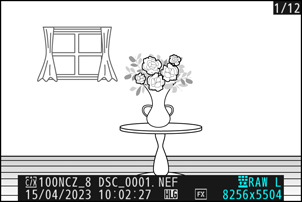
Seleccione [Retoque] en el menú i, a continuación marque [Procesam. RAW (múltiples imág.)] y pulse 2.
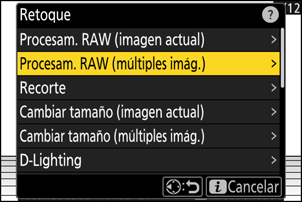
Seleccione el modo en el que se seleccionarán las imágenes y dónde se guardarán las copias.
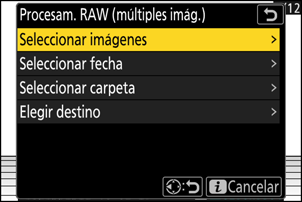
Opción Descripción [Seleccionar imágenes] Cree copias HEIF de las imágenes NEF (RAW) seleccionadas. Se pueden seleccionar múltiples imágenes NEF (RAW). [Seleccionar fecha] Cree copias HEIF de todas las imágenes NEF (RAW) capturadas en las fechas seleccionadas. [Seleccionar carpeta] Cree copias HEIF de todas las imágenes NEF (RAW) de una carpeta seleccionada. [Elegir destino] Seleccione el destino de las copias HEIF. No se le pedirá que seleccione la ranura si solo hay introducida una tarjeta de memoria. Si elige [Seleccionar imágenes], vaya al paso 5.
Seleccione la ranura de origen.
- Marque la ranura con la tarjeta que contiene las imágenes NEF (RAW) y pulse 2.
- No se le pedirá que seleccione la ranura si solo hay introducida una tarjeta de memoria.

Seleccione fotografías.
Si selecciona [Seleccionar imágenes]:
- Marque imágenes usando el multiselector.
- Para visualizar la imagen marcada a pantalla completa, mantenga pulsado el botón X.
- Para seleccionar la imagen marcada, pulse el botón W (Q). Las imágenes seleccionadas son marcadas con una marca de comprobación (
 ). Para eliminar la marca de verificación (
). Para eliminar la marca de verificación ( ) y anular la selección de la imagen actual, vuelva a pulsar el botón W (Q). Todas las imágenes se procesarán usando los mismos ajustes.
) y anular la selección de la imagen actual, vuelva a pulsar el botón W (Q). Todas las imágenes se procesarán usando los mismos ajustes. - Pulse J para proceder una vez completada la selección.
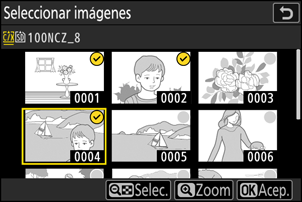
Si selecciona [Seleccionar fecha]:
- Marque las fechas usando el multiselector y pulse 2 para seleccionar (M) o anular la selección (U).
- Todas las imágenes elegibles tomadas en las fechas marcadas con una marca de verificación (M) se procesarán con los mismos ajustes.
- Pulse J para proceder una vez completada la selección.

Si selecciona [Seleccionar carpeta]:
Marque una carpeta y pulse J para seleccionar; todas las imágenes de la carpeta seleccionada se procesarán con los mismos ajustes.

Seleccione los ajustes de las copias HEIF en la pantalla [Procesamiento RAW (HEIF)].
Se pueden ajustar los siguientes ajustes:
- Calidad de imagen (0Ajuste de la calidad de imagen)
- Tamaño de imagen (0Selección de un tamaño de imagen)
- Compensación exposición (0Compensación de exposición)
- Balance de blancos (0Balance de blancos)
- Picture Control (HLG; 0 Fijar Picture Control (HLG))
- RR ISO alta (0RR ISO alta)
- Control de viñeta (0Control de viñeta)
- Compensación de difracción (0Compensación de difracción)
- Balance de impresión de retrato (0Balance de impresión de retrato)
- A procesamiento RAW (JPEG)
- Para usar el ajuste vigente cuando se tomaron las fotografías, si corresponde, seleccione [Original].
- Los efectos se pueden previsualizar en la pantalla de edición. Para ver la imagen no editada, mantenga pulsado el botón DISP.
- [Compensación exposición] únicamente puede ajustarse a valores que estén entre –2 y +2 EV.
- [Espacio de color] se fija en “BT.2100”.
- [D-Lighting activo] no se puede ajustar.
Copie las fotografías.
- En la pantalla [Procesamiento RAW (HEIF)], marque [EXE (guardar en formato HEIF)] y pulse J para crear copias HEIF de las fotografías seleccionadas.
- Para cancelar la operación antes de que se hayan creado todas las copias, pulse el botón G; cuando aparezca un cuadro de diálogo de confirmación, marque [Sí] y pulse J.
Crear copias JPEG a partir de fotografías RAW capturadas usando el modo de tono HLG
Seleccionar [A procesamiento RAW (JPEG)] en el paso 6 muestra el cuadro de diálogo [Procesamiento RAW (JPEG)], donde puede configurar los ajustes para guardar las copias en formato JPEG. Para guardar las copias JPEG, marque [EXE (guardar en formato JPEG)] y pulse J.
- La exposición de las copias JPEG creadas mediante la aplicación de [Procesamiento RAW (JPEG)] a las fotos RAW capturadas en HLG será aproximadamente 2 EV menor que la de las copias JPEG creadas a partir de las fotos RAW capturadas con [SDR] seleccionado para el modo de tono. La exposición se puede corregir como se desee utilizando la opción [Compensación exposición] del cuadro de diálogo [Procesamiento RAW (JPEG)].
- [Fijar Picture Control] aparece en la pantalla [Procesamiento RAW (JPEG)] en lugar de [Fijar Picture Control (HLG)]. No se puede seleccionar [Original].
- Podrá elegir opciones para [Espacio de color] y [D-Lighting activo]. Sin embargo, tenga en cuenta que elegir una opción para [D-Lighting activo] podría causar “ruido” en forma de píxeles luminosos aleatorios, niebla o líneas.
- Para regresar a la pantalla [Procesamiento RAW (HEIF)], seleccione [A procesamiento RAW (HEIF)] en el cuadro de diálogo [Procesamiento RAW (JPEG)].
- Los valores seleccionados en las pantallas [Procesamiento RAW (HEIF)] y [Procesamiento RAW (JPEG)] se almacenan por separado y no se restauran después del procesamiento o cuando cambia de una visualización a otra usando [A procesamiento RAW (JPEG)] o [A procesamiento RAW (HEIF)].
